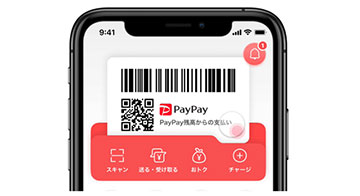BlueStacksでリバース1999を遊んでいる方も多いと思いますが、今回はBlueStacksでリバース1999にアプリ内課金をする方法をご紹介します。
おすすめの課金方法もありますので、ぜひ参考にしてみてください。
BlueStacksのアプリ内課金について
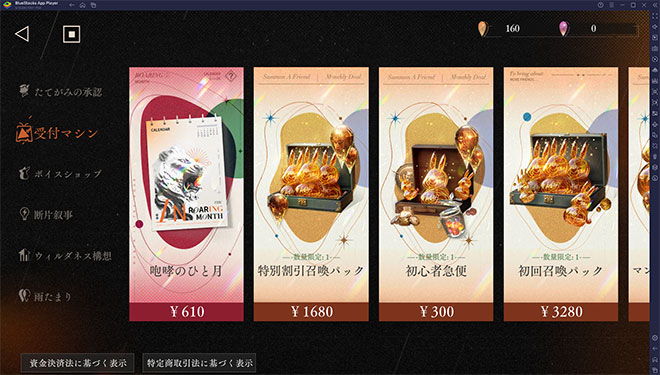
BlueStacksはPCでスマホゲームを遊ぶ為のプラットフォームです。なのでスマホゲーム自体はBlueStacksが管理している訳ではなく、スマホゲームはGoogleの管理となります。
またBlueStacksはGoogleのオープンソースAndroidシステムを利用したシステムなので、無料で利用できて尚且つ安心して利用できるのがメリットです。
そのBlueStacksでアプリ内課金をする場合も、もちろん課金のシステム管理はGoogleとアプリになるので、さらに安全に利用できるのです。
早速BlueStacksで課金する方法をご紹介します。
合わせて読む
おすすめAndroidエミュレータ 比較
スマホゲームがWindows PCで遊べるスマホエミュレータ
リバース1999で課金できるまでの条件
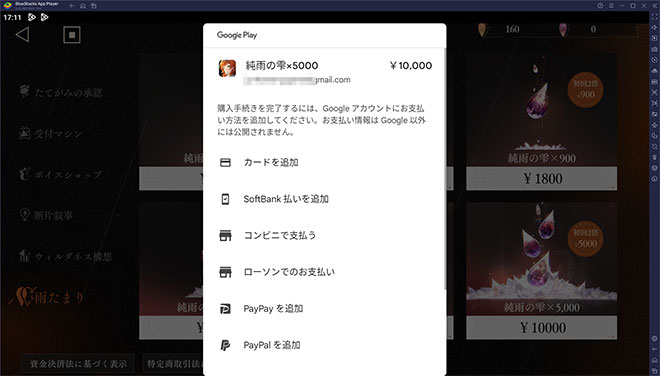
まずリバース1999で課金できるようになるまでには、ゲーム内で条件をクリアする必要があります。
課金できる条件
- チュートリアルを終わらせる
- 年齢確認を終わらせる
チュートリアルを終わらせる

これはゲームを進めるだけなので簡単です。最初のガチャが引けるところまで進めればアプリ内課金が可能です。
年齢確認を終わらせる

年齢確認は課金をする時に、生年月日の入力項目が表示されるのでそこで入力してください。
リバース1999では年齢によって課金できる金額の制限があります。ただし証明は必要なし。
- 16歳未満:1ヶ月5,000円まで
- 16歳~18歳:1ヶ月20,000円まで
- 18歳以上:無制限
となっていますのでご注意ください。
おすすめのBlueStacksアプリ内 課金方法
たぶん、インストール時では課金の設定で「スキップ」を選んだ方が多いと思いますが、とても簡単に設定変更できます。
おすすめの課金方法はこちら!
BlueStacksでも簡単にできる方法をおすすめしています。
コンビニで買うGooglePlayギフトカード
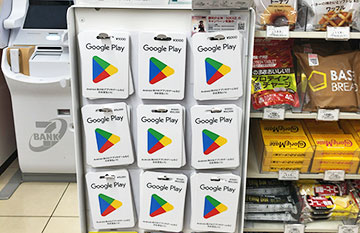
コンビニで購入できるGooglePlayストア用のギフトカードです。1,000円、3,000円、5,000円、10,000円と1,000円~50,000円までの金額が設定できるギフトカードがコンビニなので販売されています。
一番簡単でおすすめです。
PayPayアプリから課金
クレジットカードで最速課金
GooglePlayギフトカードで課金する方法(おすすめ)

GooglePlayギフトカードを近くのコンビニなどで購入します。1000円のギフトカードなら1000円ぴったりで購入できます。
※ギフトカードは現金でしか購入できないので注意してください。クレジットカードや電子マネーは使えません。
1. ギフトコードを確認する

ギフトカードの裏面の銀色の部分をはがしてコードを確認してください。
2. ゲーム内の「銀行」をクリック

銀行からでなくても課金はできます。
3. 課金する項目を選択
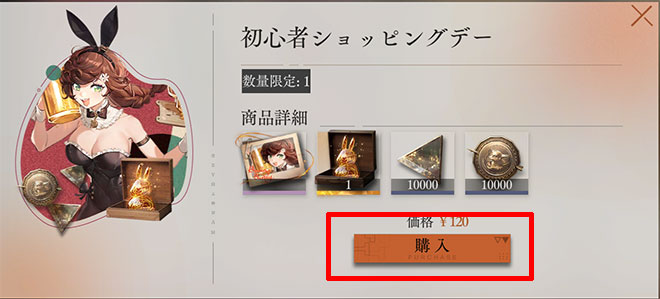
選択したら「購入」をクリックしてください。
4. 年齢の確認
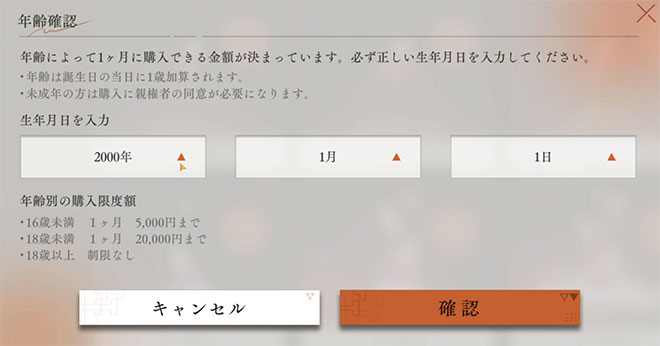
年齢の確認は最初だけです。2回目以降はありません。また自己申告で入力するだけで年齢を証明する必要もありません。
5. 課金方法の選択

下にスクロールすると「コードの利用」がありますのでクリックします。
6. コードを入力

GooglePlayのギフトカードの裏面の銀色の部分を指で剝がし、中に16桁のコードが書かれているのでそのコードを入力します。
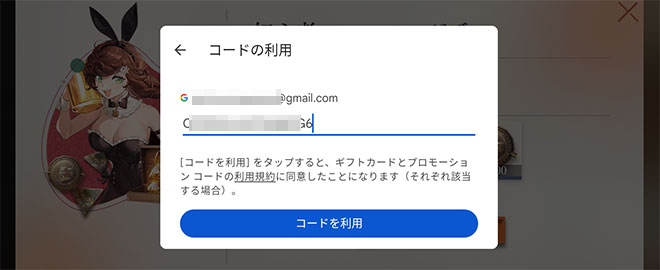
入力したら「コードを利用」をクリック。

確認が表示されるので「確認」をクリック。
※【使いの国では利用出来ません】と表示される場合は、一度購入画面を閉じて再度購入に進んでください。
7. 購入する
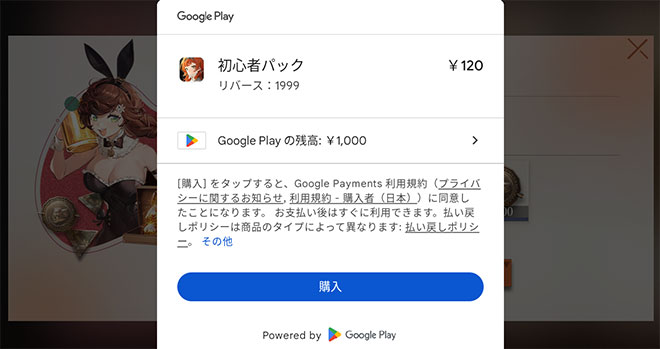
「購入」をクリックして進みます。
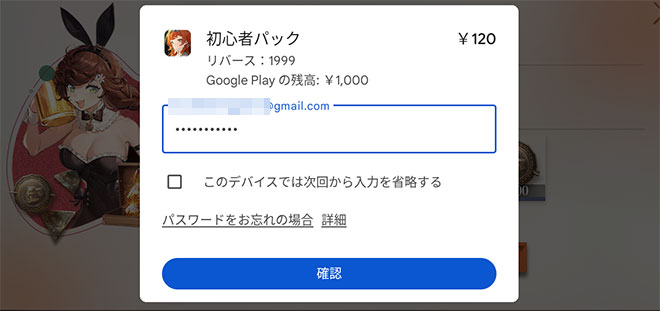
最後の確認でGoogleアカウントのパスワードを入力します。
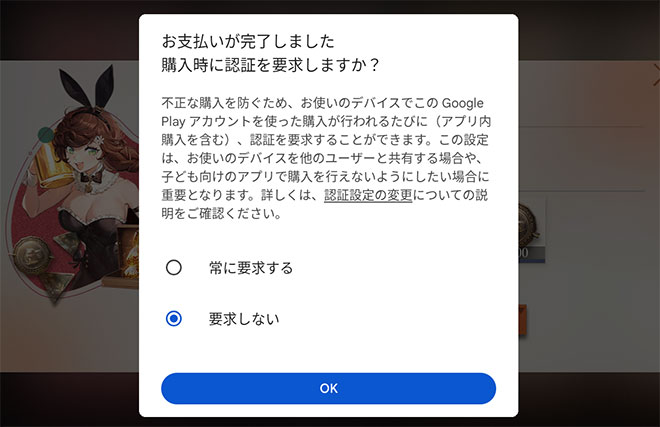
これで購入が完了しました。
最後に次回以降の課金に認証をするかの確認です。

GooglePlayギフトカードでBlueStacks内課金完了です。
PayPayを追加で課金する方法(おすすめ)

1. ゲーム内の「銀行」をクリック

銀行からでなくても課金はできます。
2. 課金する項目を選択
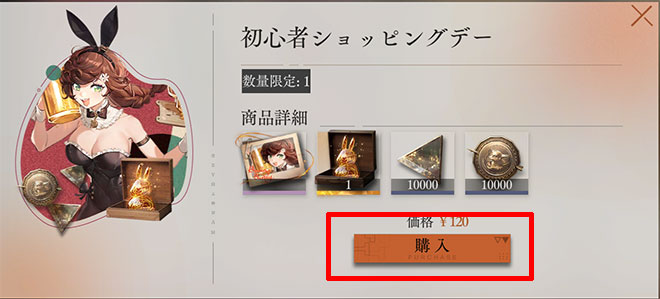
選択したら「購入」をクリックしてください。
3. 年齢の確認
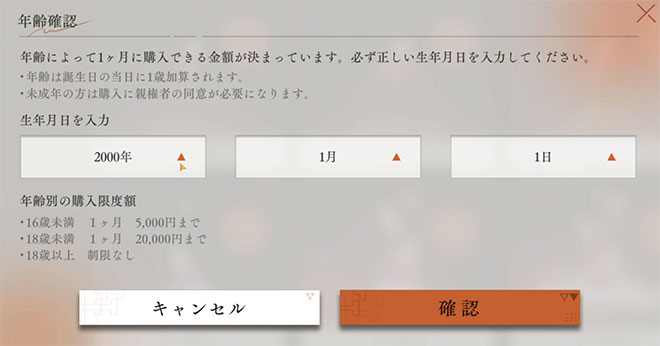
年齢の確認は最初だけです。2回目以降はありません。また自己申告で入力するだけで年齢を証明する必要もありません。
4. 課金方法の選択
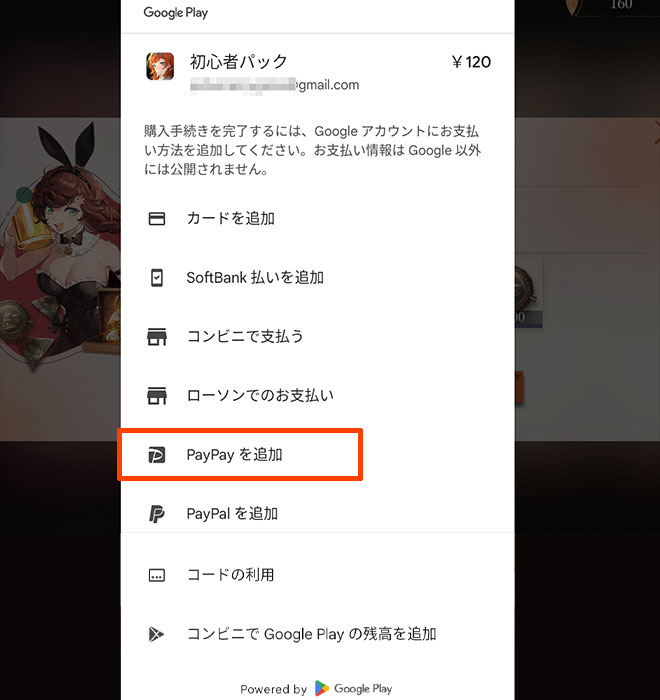
「PayPayを追加」がありますのでクリックします。
5. PayPayのページへ移動
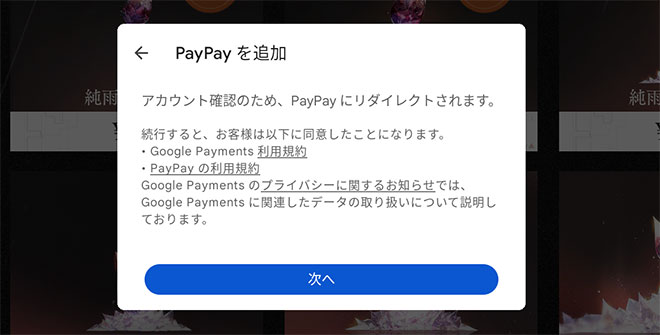
「次へ」をクリックしてPayPayのページへ移動します。
6. PayPayにログインして連携
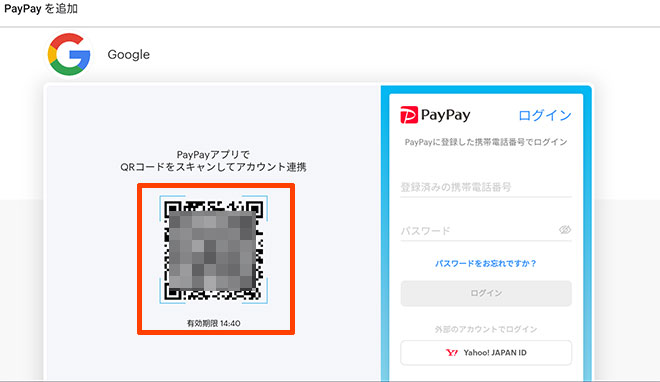
連携画面が表示されたら、ご自身のスマホでPayPayアプリを開いてください。

アプリの「スキャン」からQRコードをスキャンしてください。
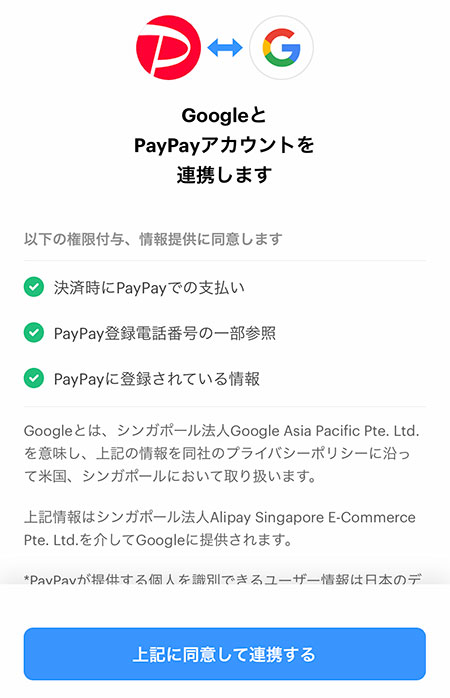
スキャンするとすぐに連携画面になりますので「上記に同意して連携する」をタップしてください。
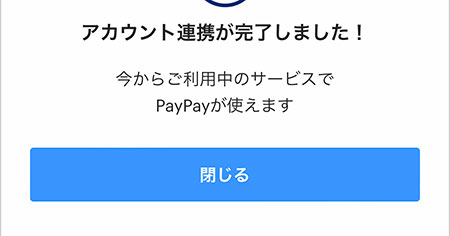
これで連携できたのでPCのBlueStacksのリバース1999の画面を確認してみてください。
7. 購入する
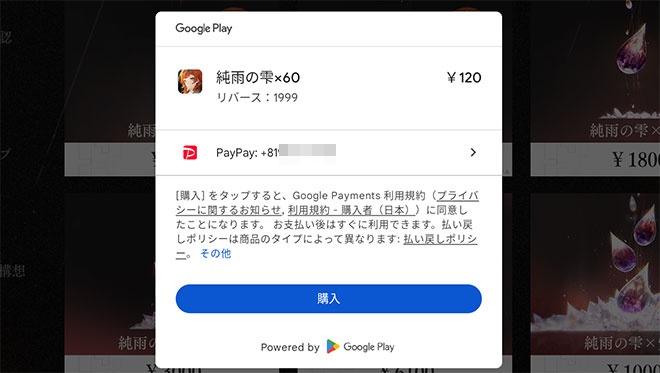
最後に「購入」をクリックしてPayPayの課金を完了してください。
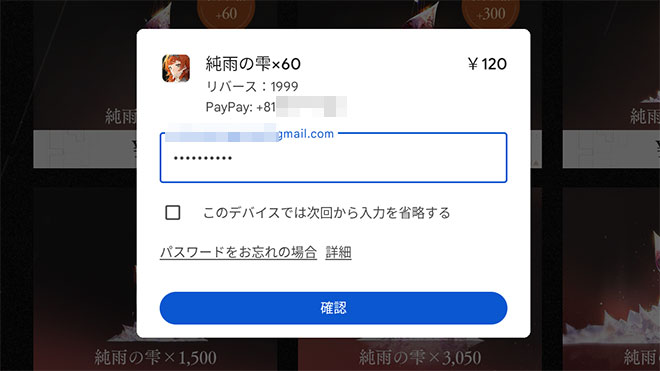
最後にGoogleアカウントのパスワードを入力して認証すれば課金完了です。
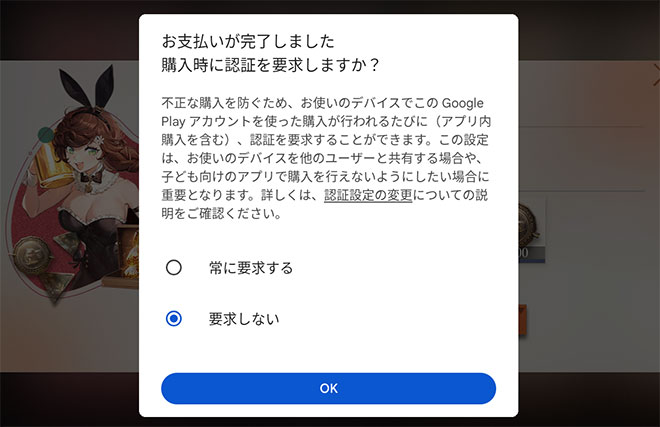
これで購入が完了しました。
最後に次回以降の課金に認証をするかの確認です。

PayPayでBlueStacks内課金完了です。
クレジットカードで課金する方法(おすすめ)

1. ゲーム内の「銀行」をクリック

銀行からでなくても課金はできます。
2. 課金する項目を選択
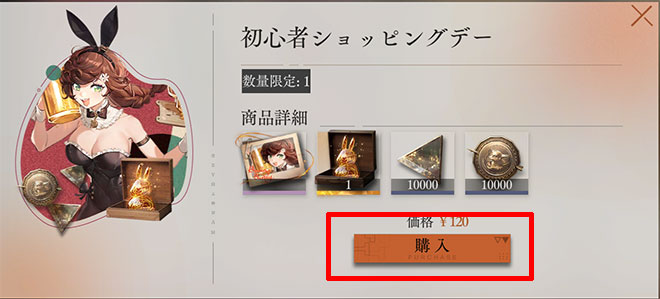
選択したら「購入」をクリックしてください。
3. 年齢の確認
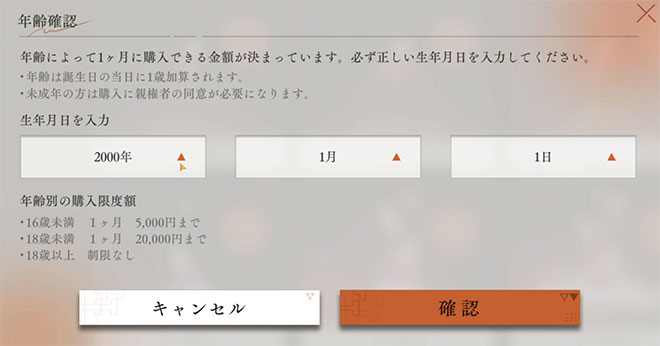
年齢の確認は最初だけです。2回目以降はありません。また自己申告で入力するだけで年齢を証明する必要もありません。
4. 課金方法の選択

「カードを追加」をクリックして下さい。

カード番号、有効期限、CVC(セキュリティコード 3桁もしくは4桁の数字)を入力してください。
課金で登録できるカードはクレジット カードとデビットカードで
- American Express
- Mastercard
- Visa
- JCB
が利用可能です。
入力が完了したら保存をクリック。
5. 購入する
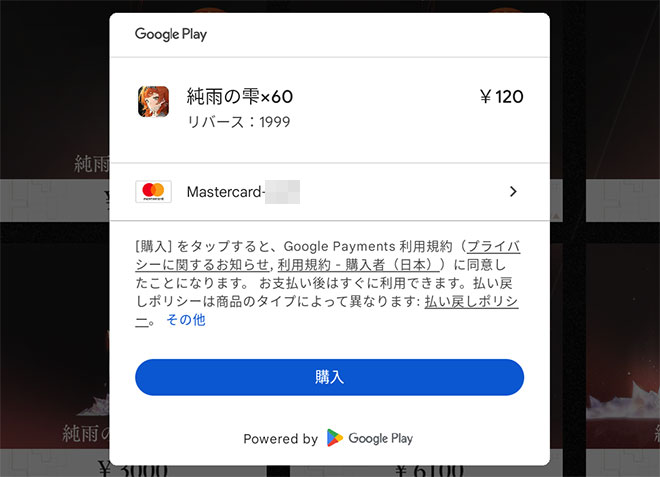
これで「購入する」をクリックすれば課金できます。
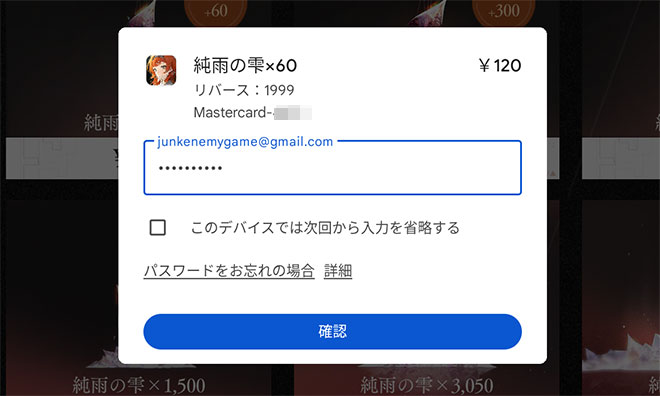
最後の確認でGoogleアカウントのパスワードを入力します。
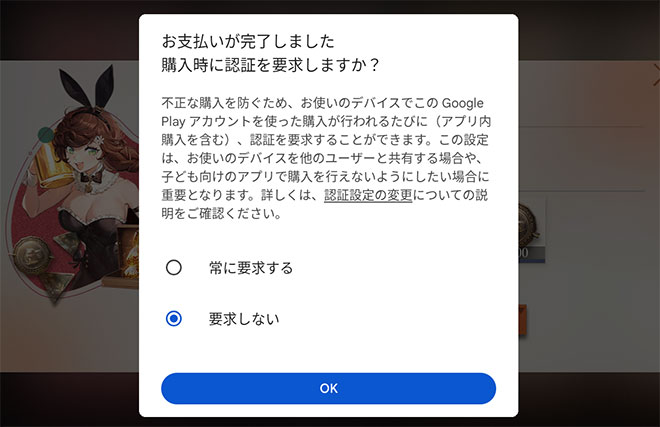
これで購入が完了しました。
最後に次回以降の課金に認証をするかの確認です。

クレジットカードでBlueStacks内課金完了です。
その他のリバース1999 課金方法
PayPalを追加で課金する方法
PayPal(ペイパル)はネット上で資金の送金を行っているサービスです。こちらもPayPalとGooglePlayで連携すれば、簡単に課金することができます。
こちらもPayPalのアカウントを利用している方ならおすすめです。
関連
ペイパルの日本語公式ホームページ
https://www.paypal.com/jp/business
おすすめのリバース1999 課金の紹介
リバース1999初心者に圧倒的な人気の課金パックをご紹介
咆哮のひと月

この課金パックは、30日間ログインすると2700個の雨の雫、300個の純雨の雫、1800の活性分苦目キャンディを手に入れることができる。
しかも価格は610円!?と破格だ。
これは絶対おすすめの課金です。
初回召喚パック

リバース1999初心者向けで初回召喚パックはモノローを20個獲得できる。通常の課金で購入するより4000円近くお得で、ガチャが目的なら絶対におすすめの課金パックだ。
特別割引召喚パック

特別割引パックは、雨の雫100個とモノロー10個を手に入れることができ、モノローで10連ガチャが引けるので、かなりお得にガチャが引けることになる。
おすすめです。
ぜひ課金してみてはいかがでしょうか?今回はBlueStacksでリバース1999のアプリ内課金のやり方をご紹介しました。
BlueStacks PC版のダウンロードはこちら
PC版 ダウンロードはコチラ
PC版 BlueStacksのリバース1999バージョンがすでにあるので、それをインストールすれば設定まですべて完了します。ダウンロードはこちらからできます。